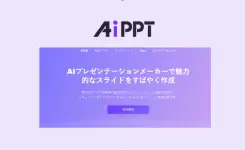WordPressのユーザー名・パスワードを忘れた時の確認方法
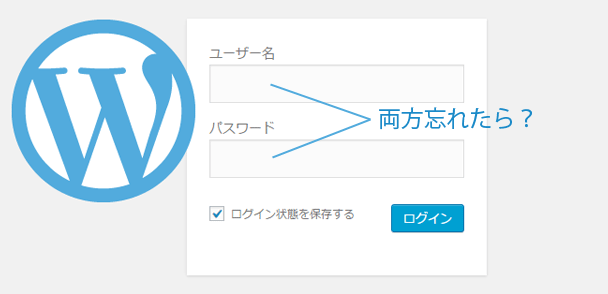
WordPressの管理画面にログインするにはユーザー名とパスワードが必要です。でも久しぶりにログインしようとしたら「パスワードが違ってログインができない」「ユーザー名も忘れてしまった」と、ログインができなくて困ってしまうこともあります。
まず、ユーザー名か登録したメールアドレスが分かればパスワードを再取得することが可能です。ログイン画面の「パスワードをお忘れですか?」の部分から新しいパスワードがメールで送信されます。
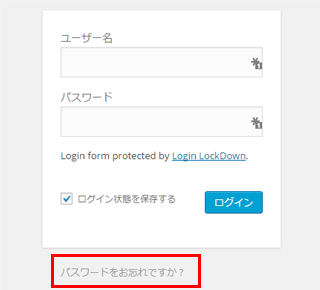
ところがユーザー名もメールアドレスも忘れてしまった場合や、削除したメールアドレス等でメールが受信できない場合には使うことができません。この場合にはユーザー名を確認してからでないとパスワードを取得することができませんね。
ユーザー名の確認とパスワード変更
ログインできない状態を解消するために、ユーザー名を確認してパスワードを変更するための方法をご紹介致します。
ユーザー名を確認する
まずユーザー名を確認するには、phpMyAdminのデータベースにアクセス(ログイン)する必要があります。phpMyAdminはサーバーの管理画面内からアクセスすることが可能な場合がほとんどです。「phpMyAdminとかよく分からない!」と拒否反応を示す方もいらっしゃると思いますが、アクセスしないことにはどうにもなりません。サーバーのヘルプページ等にアクセスの方法が記載されていることも多いです!
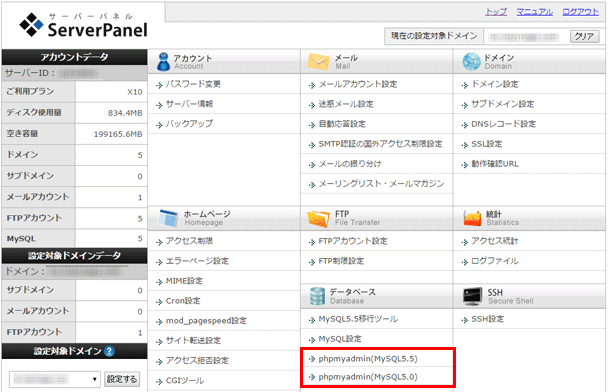
(エックスサーバーの例)
phpMyAdminにアクセスできたら、そのテーブルの中から「wp_users」という項目を探してください(※「wp_」の部分を変更していない場合)。見つけたら表示アイコンをクリックします。
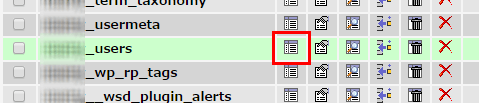
するとユーザー情報が掲載されたページが表示されます。「user_login」の部分がユーザー名です!メールアドレスも表示されていますね。
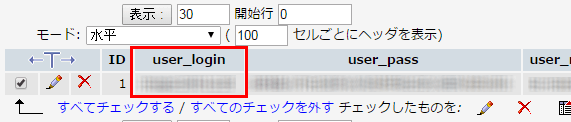
ユーザー名が確認でき受信可能なメールアドレスであった場合、WordPressログイン画面の「パスワードをお忘れですか?」からパスワードを取得することが可能です。
パスワードを変更する
削除してしまった等で受信不可のメールアドレスであった場合は、phpMyAdminの中から直接パスワードを変更してしまいましょう!先ほどの画面で鉛筆アイコンをクリックします。
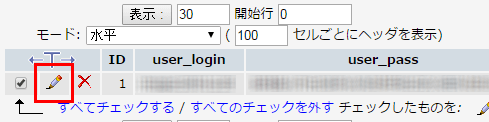
「user_pass」にはパスワードが記載されています。設定したことがない文字列だと思いますが、これは暗号化されているためです。ここに直接新しいパスワードを入力してあげれば良いのですが、MD5という関数を使った文字列で入力する必要があります。
【MD5ハッシュ計算ツール】のページからパスワードをMD5に変換してください。変換できたら「user_pass」の関数をMD5にして、変換したパスワードを入力して実行するをクリックすれば完了です。
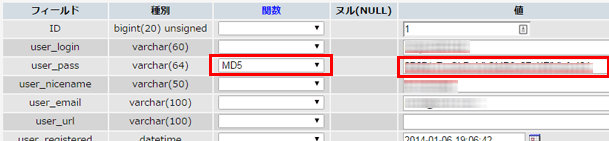
WordPressの管理画面にログインできるか確かめてください。
![生活に役立つネタを!iscle[イズクル]](https://www.iscle.com/image/toplogo.svg)